- Autora Jason Gerald [email protected].
- Public 2023-12-16 11:00.
- Última modificació 2025-01-23 12:10.
Els torrents són una de les maneres més habituals de compartir fitxers a Internet i el seu ús representa el 50% de tot el trànsit de dades a Internet. Tot i que el seu ús s’ha estès, de vegades els torrents encara són molt difícils d’utilitzar per a nous usuaris. Per sort, començar amb el torrent és sorprenentment fàcil i podeu començar a compartir fitxers en pocs minuts. Llegiu els passos següents per començar.
Pas
Part 1 de 4: Instal·lació d'un client Torrent
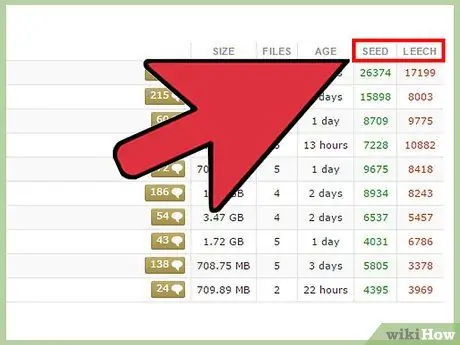
Pas 1. Comprendre els conceptes bàsics de l’ús de torrents
Els fitxers Torrent us permeten descarregar gairebé qualsevol tipus de fitxer des d’un altre equip que comparteixi el fitxer. Els torrents permeten dividir els fitxers en trossos més petits. A continuació, el fragment es descarrega d'altres usuaris que ja en tenen l'ordinador. Un cop s'hagin descarregat tots els fragments, el fitxer es reconstruirà i estarà llest per utilitzar al vostre ordinador.
- Quan descarregueu des d'un torrent, us convertireu en un "desconcert". Quan compartiu contingut, us convertireu en un "sembrador". Aquest terme apareixerà amb freqüència en el futur.
- Llegiu les regles relatives als drets d'autor. La majoria del contingut compartit a torrents és contingut il·legal. No descarregueu aquests torrents. Baixeu i compartiu contingut que se us permeti compartir.
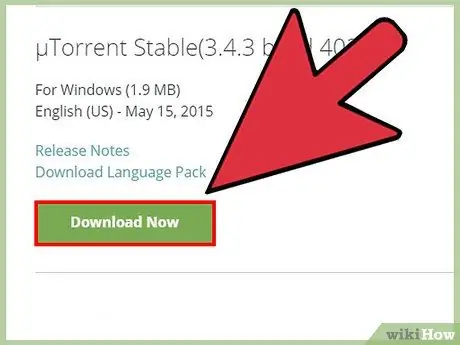
Pas 2. Descarregueu el client bitTorrent
Aquest client s’utilitza per gestionar les vostres descàrregues i càrregues de torrent. Heu de tenir un client bitTorrent per utilitzar torrents. Baixeu el client des d'una font de confiança. Hi ha un munt de clients disponibles, però algunes opcions populars són BitTorrent, uTorrent i Vuze.
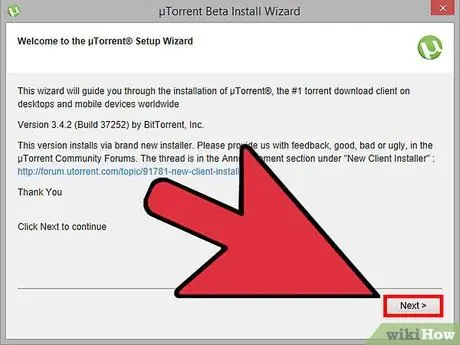
Pas 3. Instal·leu el client
Aneu amb compte a l'hora d'instal·lar el client bitTorrent, ja que molts clients inclouen programari maliciós publicitari i de navegador que s'han d'eliminar manualment durant el procés d'instal·lació per evitar que s'instal·lin al vostre sistema.
Part 2 de 4: descarregar torrents
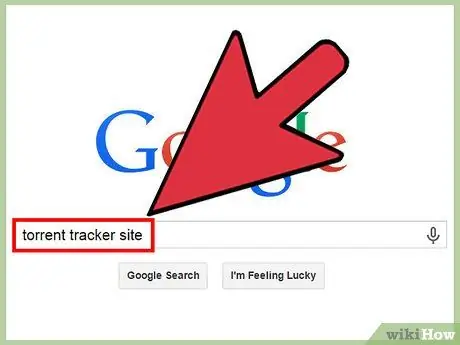
Pas 1. Cerqueu un lloc de seguiment de torrents
Aquest lloc proporciona una llista de fitxers torrent. En realitat no allotgen els fitxers compartits al torrent als seus servidors, però només allotgen els fitxers torrent. Hi ha dos tipus de rastrejadors, a saber, rastrejadors oberts i tancats (privats).
- Un rastrejador obert, com el seu nom indica, és un rastrejador obert al públic i que es pot trobar amb una cerca regular de Google. Per utilitzar-lo, no cal cap registre i no hi ha condicions per compartir-hi contingut. Normalment, aquest lloc està ple d’anuncis. Com que aquest lloc és obert al públic, es comparteix un munt de contingut protegit per drets d'autor en aquest lloc i la descàrrega de contingut protegit per drets d'autor el sotmetrà a processament pel vostre proveïdor de serveis d'Internet.
- Els rastrejadors privats solen estar oberts només a usuaris convidats i no es poden trobar a través de Google. Normalment, us heu de registrar per utilitzar-lo i la vostra proporció es controla normalment per assegurar-vos que esteu sembrant fitxers com a mínim tant com els fitxers de sangoneria.
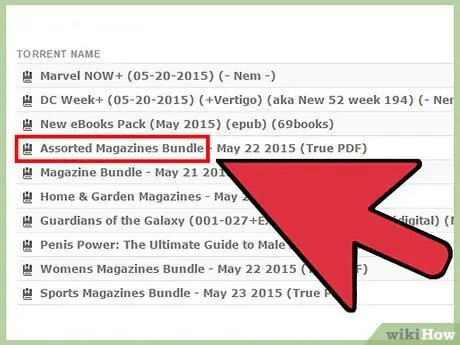
Pas 2. Cerqueu el fitxer que vulgueu
Utilitzeu la funció de cerca al lloc de seguiment de torrents que visiteu per trobar el fitxer que voleu descarregar. Tracker mostrarà una llista dels resultats de la cerca i, en general, tindrà moltes opcions, sobretot si cerqueu paraules clau populars.
- Utilitzeu paraules clau populars per trobar el fitxer que desitgeu. Per exemple, si voleu trobar el tercer episodi de la primera temporada d'un programa de televisió / anime, escriviu "S01E03".
- S’obren molts seguidors que mostren anuncis a la part superior dels resultats de la cerca i aquests anuncis semblen resultats de cerca reals.
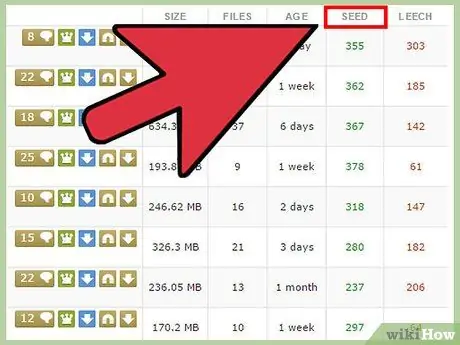
Pas 3. Decidiu quins fitxers heu de descarregar
Quan hi hagi molts resultats de cerca del fitxer que vulgueu, heu de seleccionar el fitxer que heu baixat. Hi ha diversos factors per triar el fitxer que baixeu, inclosos:
- Qualitat: si descarregueu vídeos, diferents processos de codificació produiran fitxers de vídeo diferents. En general, si la mida del fitxer és més gran, la qualitat és definitivament millor. Comproveu el camp de comentaris del fitxer torrent que vulgueu per garantir la qualitat del fitxer. Molts rastrejadors permeten als usuaris avaluar torrents, cosa que us ajudarà a triar.
- Nombre de sembradors: com més sembradors tingui un torrent, més ràpid acabarà el torrent. Això es deu al fet que com més sembradors, més usuaris podreu connectar-vos quan baixeu els fragments del fitxer. Si hi ha més sangoneres en un fitxer, la baixada trigarà més a completar-se. La majoria dels rastrejadors poden ordenar torrents per nombre de sembradors.
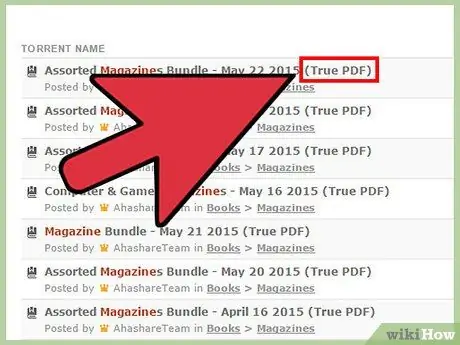
Pas 4. Assegureu-vos que pugueu obrir el fitxer que heu descarregat, especialment els fitxers de vídeo que normalment estan codificats en un format que no és compatible amb Windows Media Player ni QuickTime
Per assegurar-vos que podeu obrir qualsevol vídeo que baixeu, utilitzeu un reproductor de vídeo de tercers com VLC o Media Player Classic.
De vegades, els fitxers en torrents estan disponibles en format ISO. Aquest fitxer s’extreu directament del CD / DVD i s’ha de gravar o instal·lar en un CD / DVD virtual abans de reproduir-lo
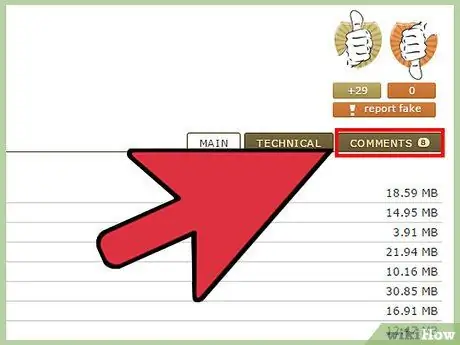
Pas 5. Aneu amb compte a l'hora de seleccionar fitxers
Els torrents són una forma habitual de propagar virus i altres infeccions informàtiques. Si un fitxer té diversos seeders, és molt probable que estigui net. Consulteu també la columna de comentaris per assegurar la salut del fitxer que descarregueu.
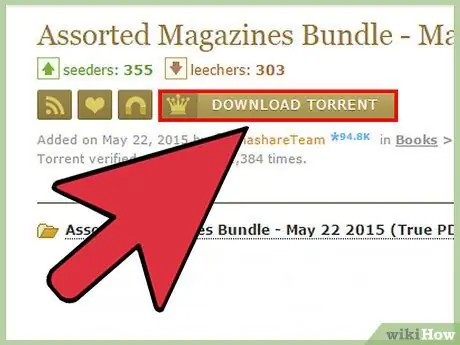
Pas 6. Descarregueu el torrent
Un cop trobeu el fitxer que voleu, feu clic a l'enllaç per descarregar-lo al rastrejador i obtindreu un fitxer torrent. Aquest fitxer és molt petit i no té cap contingut. Els fitxers Torrent són útils per connectar-vos amb altres usuaris que comparteixen els fitxers que desitgeu.
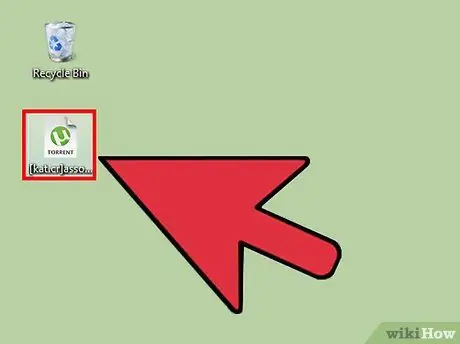
Pas 7. Obriu el fitxer torrent
La majoria de clients torrent de Windows s'iniciaran tan bon punt feu clic a un fitxer torrent. En cas contrari, obriu el client torrent i obriu el fitxer torrent a través d’aquest client.
- Si no definiu una ubicació de descàrrega, se us demanarà una ubicació per descarregar-la quan carregueu el fitxer torrent.
- Si no teniu prou espai a la ubicació d'emmagatzematge de baixada, no podreu iniciar la baixada.
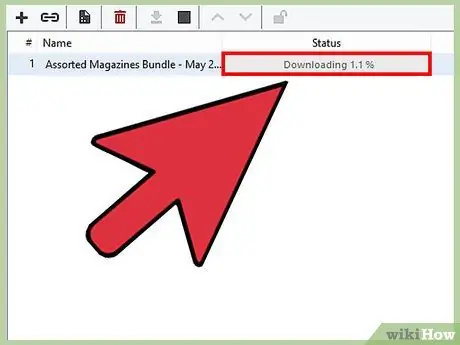
Pas 8. Comenceu una estona fins que comenci la descàrrega
Al cap d’un temps, el vostre client torrent començarà a connectar-se amb la sembradora. Començareu a veure com augmenta la velocitat de baixada i la barra de progrés avançarà fins al 100%. ref> https://www.digitaltrends.com/computing/download-torrents-stick-man/#! FXa0Q
Podeu descarregar diversos torrents al mateix temps, però la velocitat de descàrrega es dividirà entre els torrents actius
Part 3 de 4: Sembrant torrents
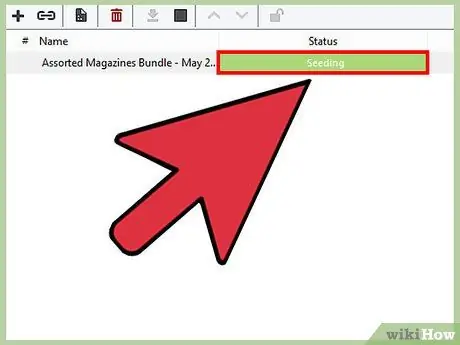
Pas 1. Continueu sembrant després que el fitxer hagi acabat de descarregar-se
Els torrents depenen molt de la comunitat per compartir fitxers i moriran si no hi ha llavors per compartir-los. Tots els usuaris de torrent haurien de sembrar un cop finalitzada la descàrrega.
- La majoria de proveïdors de serveis d’Internet estableixen una velocitat de càrrega inferior a la velocitat de descàrrega. Això vol dir que trigareu més a assolir una proporció de càrrega 1: 1 al vostre torrent. La solució, deixeu l’aplicació torrent oberta en segon pla.
- Nota: si moveu o suprimiu fitxers, perdrà la capacitat de sembrar.
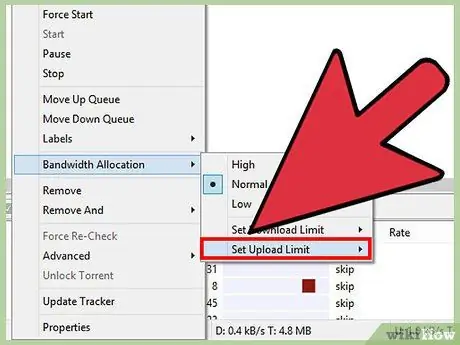
Pas 2. Definiu el límit de càrrega
La majoria de clients torrent us permeten limitar la vostra activitat de torrent seed. Aquesta opció sol estar al menú Preferències> Cua.
- Estableix la proporció mínima. Aquesta és la proporció mínima que sembrarà després de completar el torrent. Establiu-lo al 100%, cosa que significa que carregareu 300 MB si en baixeu 300 MB.
- Si voleu aturar el procés de sembra després de complir la proporció, establiu el límit de velocitat a 0.
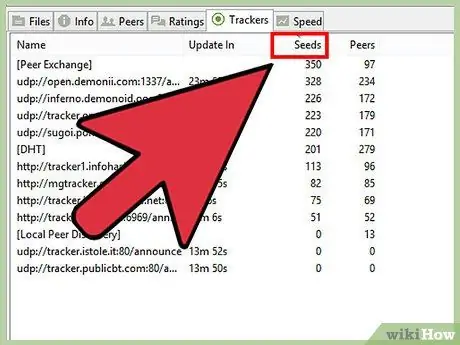
Pas 3. Feu una sembra en un rastrejador tancat
Els rastrejadors tancats tenen regles de classificació estrictes. Normalment requereixen que sembreu fins a una proporció d’1: 1, encara més. Si no compliu aquestes regles, el vostre compte quedarà prohibit i ja no podreu accedir al rastrejador.
Part 4 de 4: Creació de torrents
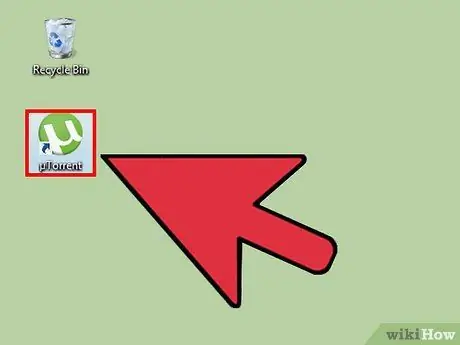
Pas 1. Obriu el client de torrent
A part de poder descarregar torrents, el vostre client també pot crear fitxers torrent. Aquesta és una bona manera de compartir fitxers amb els vostres amics. Aneu amb compte amb el contingut protegit per drets d'autor, ja que els usuaris que comparteixen contingut solen ser processats més sovint que els usuaris que el descarreguen.
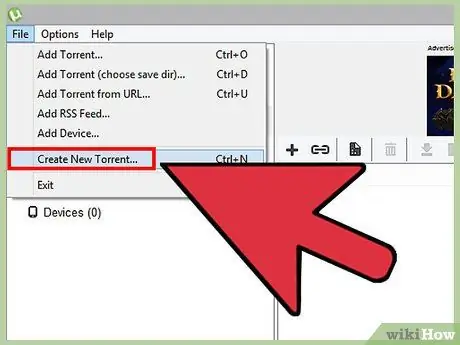
Pas 2. Creeu el fitxer torrent
Tot i que el procés depèn del client que utilitzeu, normalment podeu fer clic a Fitxer> Crea un nou torrent. Aquesta opció obrirà una finestra de creació de fitxers torrent.
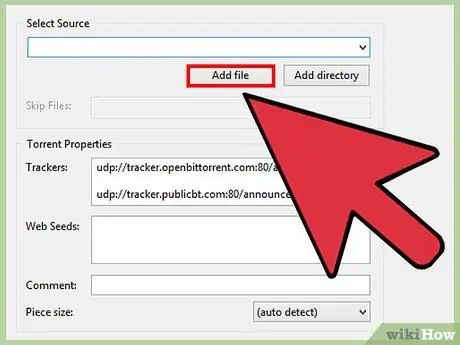
Pas 3. Afegiu els fitxers que vulgueu compartir
Un torrent pot contenir un o diversos fitxers. Utilitzeu "Afegeix fitxers" o "Afegeix directori" per afegir fitxers al vostre torrent. Podeu compartir qualsevol tipus de fitxer al vostre torrent.
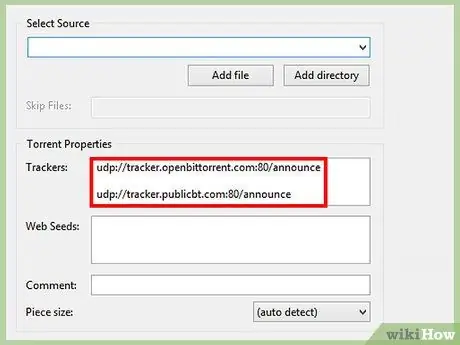
Pas 4. Afegiu un rastrejador
A la finestra "Propietats del torrent", podeu trobar el camp "Seguiment". Introduïu l'adreça del rastrejador per compartir el vostre torrent en diversos rastrejadors. La majoria dels clients han proporcionat una adreça de seguiment d’ús habitual, però per als seguidors tancats, haureu d’introduir-la vosaltres mateixos.
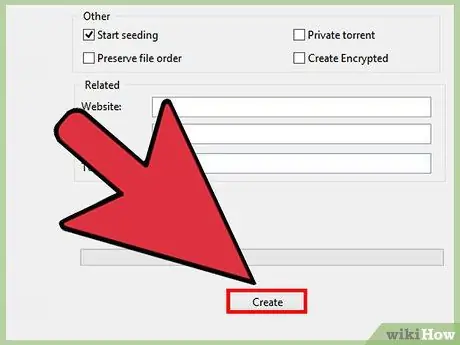
Pas 5. Comenceu a sembrar
Feu clic al botó "Crea" i el vostre torrent iniciarà el procés de sembra. Feu-ho fins que prou gent hagi baixat el fitxer. Si ho atureu abans que algú hagi aconseguit descarregar el fitxer, el vostre torrent morirà.
Consells
- Actualitzeu el vostre antivirus abans d'utilitzar torrents.
- Assegureu-vos sempre de descarregar fitxers sense virus. Escaneja el fitxer abans d'obrir-lo.
- Instal·leu un programa de protecció com Peerblock o PeerGuardian.
Advertiment
- Alguns proveïdors de serveis d’Internet intentaran aturar l’activitat de torrent i frenaran la vostra Internet quan us capturin utilitzant torrents. Això alentirà i fins i tot aturarà les baixades / càrregues.
- Alentir la velocitat de càrrega pot provocar la prohibició en un rastrejador tancat.
- No utilitzeu torrents per infringir els drets d'autor. Estareu sotmesos a demandes judicials.






